
إذا كنت قد بحثت عن دليل بسرعة لإنقاذ ملفاتك من بطاقة Kingston SD أو محرك فلاش Kingston، فأنا أشعر بك. حتى جهاز DataTraveler Exodia الموثوق بي تم تهيئته عن طريق الخطأ بضع مرات. لكنك لا تحتاج إلى أن تكون محترف بيانات لتجربة استرجاع البيانات الآن.
جميعنا مررنا بهذا الموقف: فقدان الملفات عن طريق الخطأ أو فجأة على أي من أجهزة التخزين الخاصة بنا بسبب فيروس أو التهيئة غير المقصودة أو لأي أسباب أخرى.
لا تضيع الوقت، وانتقل مباشرة إلى الخطوات الاحترازية أدناه لزيادة معدل نجاح استعادة البيانات من Kingston! ثم، قم باستعادة البيانات باتباع دليلنا السهل خطوة بخطوة في القسم التالي.
نصائح لزيادة معدل نجاح استعادة بيانات كينغستون الخاصة بك
على الرغم من وجود العديد من خدمات استعادة البيانات المشبوهة وتطبيقات البرمجيات التي تعد باستعادة كل ملف مفقود بشكل موثوق، إلا أن الحقيقة هي أن نتائج استعادة البيانات ليست مضمونة بنسبة 100٪. يمكنك، مع ذلك، القيام بالعديد من الأمور لزيادة معدل نجاح استعادة بياناتك.
| نصيحة | وصف |
| ⛔ توقف عن استخدام جهاز التخزين | لتجنب الكتابة فوق بدون قصد الملفات المفقودة وبالتالي جعل استعادتها مستحيلة، تحتاج إلى التوقف عن استخدام جهاز التخزين الذي توجد فيه. لضمان الأمان التام، نوصي بفصله عن الكمبيوتر أو الكاميرا أو أي جهاز آخر كان موصلاً به. |
| 🚀 ابدأ عملية استعادة البيانات في أقرب وقت ممكن | لا تؤجل عملية استعادة البيانات أكثر من اللازم. التجربة تخبرنا أن من يبدأون عملية استعادة البيانات في أقرب وقت ممكن يحصلون على نتائج أفضل من أولئك الذين يأخذون وقتهم في ذلك. |
| 🧩 لا تقوم بإلغاء تجزئة الجهاز | على عكس ما يعتقده الكثير من الناس، لا تساعد عملية إلغاء التجزئة في استعادة الملفات المفقودة. في الواقع، هناك احتمال كبير أن حتى أفضل برامج استعادة البيانات من Kingston لن تتمكن من مساعدتك في استعادة الملفات من جهاز تخزين تم إلغاء تجزئته لأنه من المحتمل أن يكون قد تم الكتابة عليها. |
| 🖨️ احفظ البيانات في مكان مختلف | يجب عدم استعادة الملفات المفقودة إلى نفس جهاز التخزين الذي تستعيدها منه لأنك قد تكتب عليها جزئياً أو كلياً وتجعل استعادتها مستحيلة. |
| 🏆 استخدم أفضل أداة لاستعادة البيانات المتاحة | بعض أدوات استعادة البيانات تقدم نتائج متوسطة، وبعضها قد يسبب ضرراً أكثر من النفع. لذلك يجب عليك دائماً البدء بأفضل أداة متاحة، حتى لو كان ذلك يعني إنفاق المال على ترخيص. |
الآن بعد أن عرفت كيفية زيادة معدل نجاح استعادة بيانات Kingston، حان الوقت لنلقي نظرة أعمق على أداة الاستعادة الرسمية من Kingston ونناقش لماذا قد يكون من الأفضل الابتعاد عنها.
استخدم برنامج استعادة البيانات الموثوق
كانت لشركة Kingston في الواقع تطبيق لاستعادة بيانات Kingston. يعد MediaRECOVER 4.0 برنامج استعادة بيانات مرن قادر على استعادة أكثر من 250 نوع من الملفات. ولكنه توقف منذ فترة طويلة من قبل Kingston ولا ينبغي اعتباره خيارًا حقيقيًا في العقد الثالث من الألفية الثانية.
في الوقت الحاضر، تحتاج إلى برامج موثوقة لاستعادة البيانات مثل ديسك دريل، التي تدعم Windows وMac وتعطي الأولوية لميزات مسح البيانات القوية. واجهات المستخدم في MediaRECOVER وDD كالليل والنهار، مع وجود صفحات حديثة وسهلة التنقل وبديهية في Disk Drill.
أيضًا يتضمن Disk Drill أدوات استعادة البيانات أكثر قوة، حيث يدعم أكثر من 400 تنسيق ملف. إنه واحد من أكثر برامج استعادة البيانات تقييمًا، وسمعته في استعادة البيانات ناجحة وجديرة بالثناء. نحن حتى نستخدم Disk Drill لاستعادة البيانات على العديد من أجهزتنا المختلفة.
سواء كان SSD أو محرك فلاش أو بطاقة SD أو أي جهاز تخزين آخر، يمكن لبرنامج Disk Drill فحص واستعادة بياناتك. كما أن لديه أدوات مفيدة يمكن أن تساعد في مراقبة وصيانة صحة جهاز Kingston الخاص بك.
إليك دليل بسيط يمكنك اتباعه، يوضح كيف استخدمت Disk Drill لاستعادة الملفات من محرك الفلاش Kingston DataTraveler الخاص بي:
- تحميل من الموقع الرسمي لموقع Cleverfiles.
- قم بتوصيل جهاز التخزين Kingston بجهاز الكمبيوتر وافتح Disk Drill.
- يجب أن ترى محرك الأقراص في قائمة الأجهزة المتاحة. اختر جهازك وانقر على زر البحث عن البيانات المفقودة لبدء الفحص.
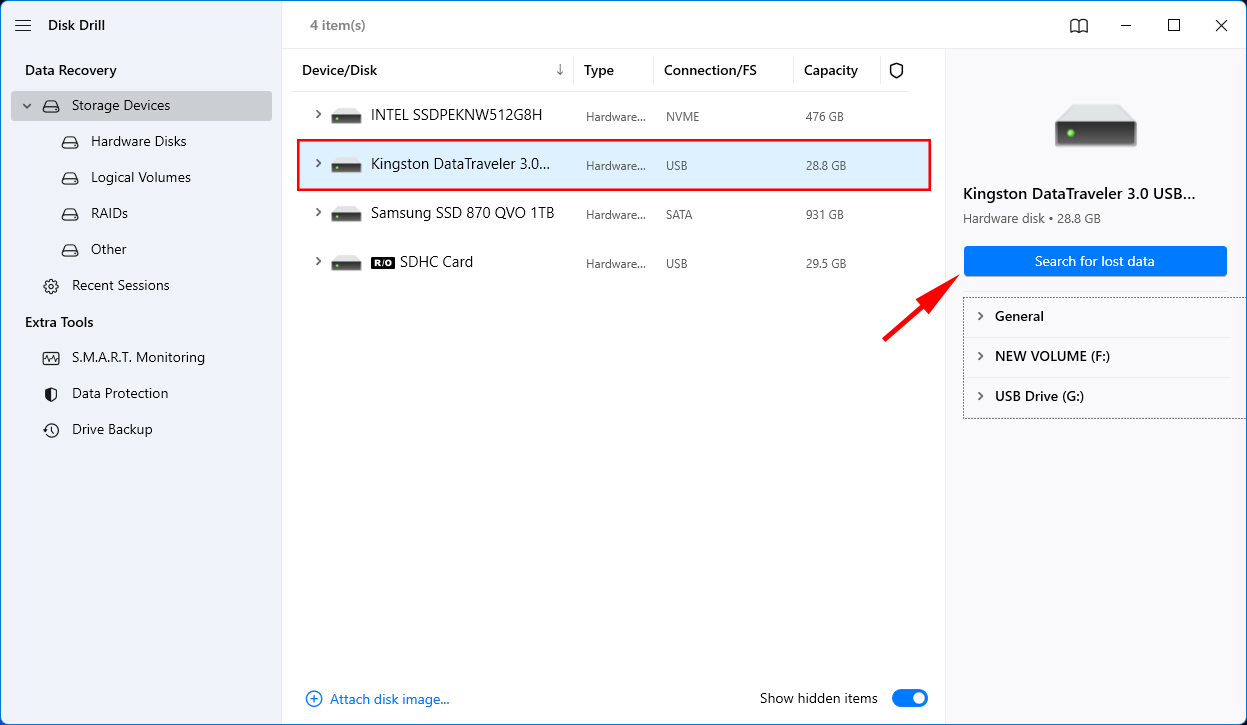
- أثناء انتهاء الفحص، يمكنك معاينة الملفات التي تمكن Disk Drill من اكتشافها حتى الآن بالنقر على زر مراجعة العناصر المكتشفة . إذا كنت تفضل انتظار انتهاء الفحص أولاً، فتجاوز هذه الخطوة.
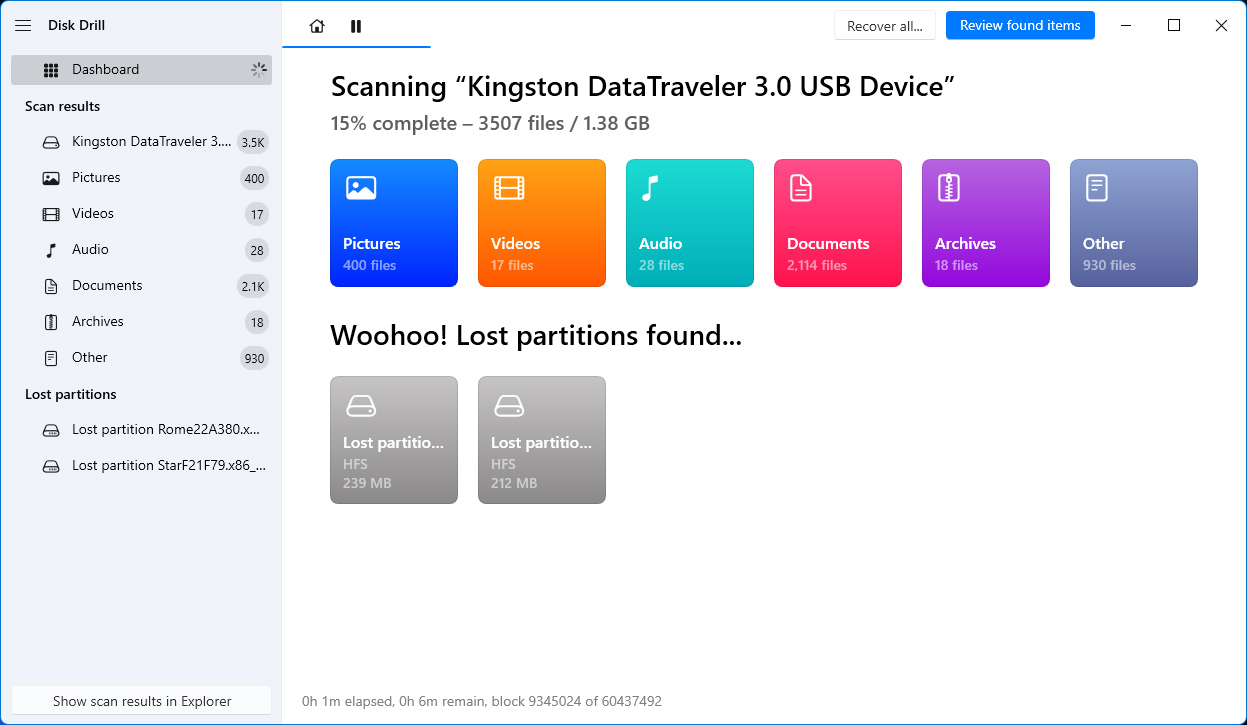
- بعد انتهاء الفحص، انقر على مراجعة العناصر المكتشفة لمعاينة جميع الملفات التي وجدها Disk Drill.
- تصفح الملفات يدويًا لتحديد الملفات التي تريد استعادتها. بدلاً من ذلك، يمكنك استخدام شريط البحث إذا كنت تعرف أسماء الملفات التي فقدتها. يمكنك أيضاً معاينة ملفات الوسائط بالنقر عليها. بعد تحديد ملفاتك، انقر على زر استعادة .
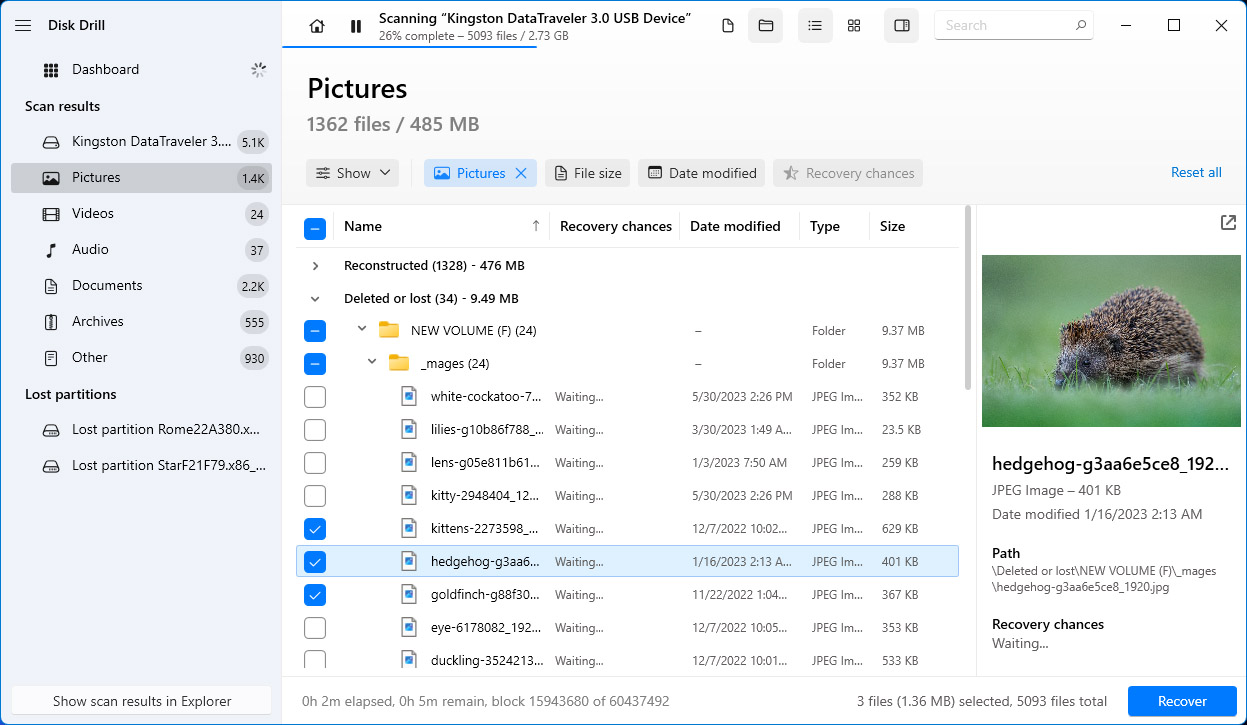
- اختر المكان الذي تريد لـ Disk Drill تخزين الملفات المستعادة فيه. ثم، انقر على التالي .
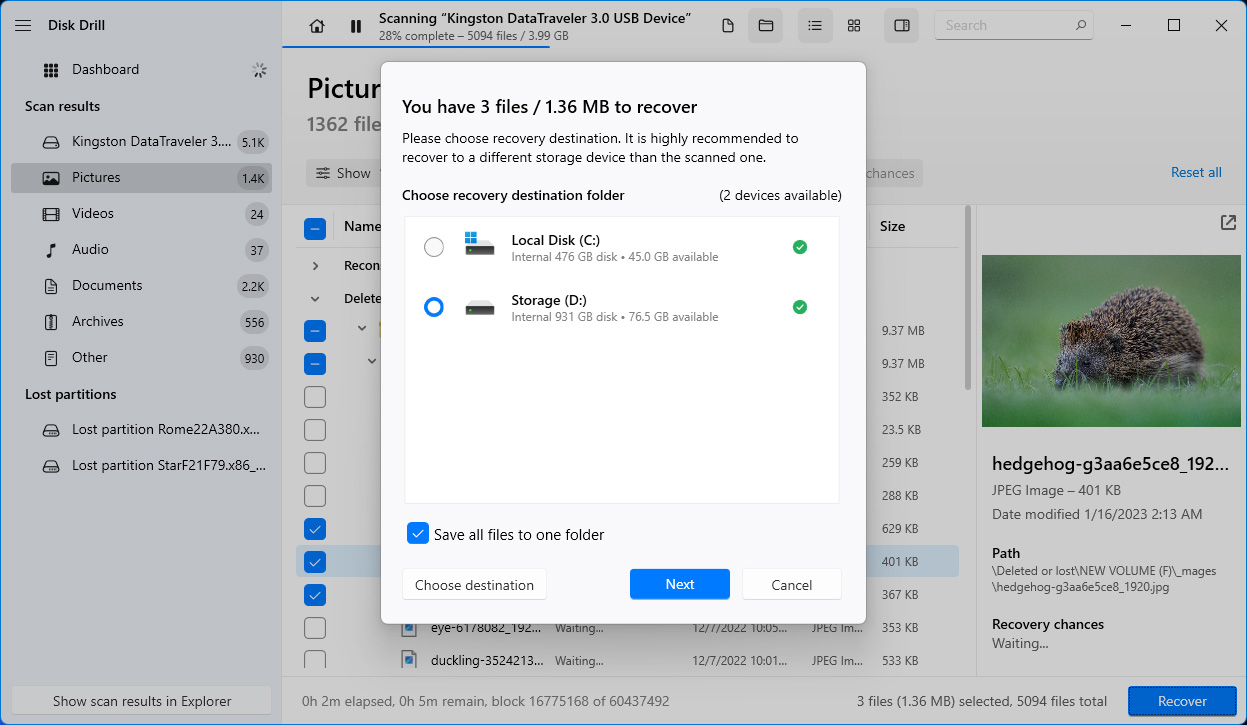
- بمجرد انتهاء عملية استعادة البيانات بنجاح، سيعرض Disk Drill ملخصًا لنتائج استعادة البيانات. انقر على زر عرض البيانات المستردة في Explorer لتصفح ملفاتك في مستكشف الملفات.
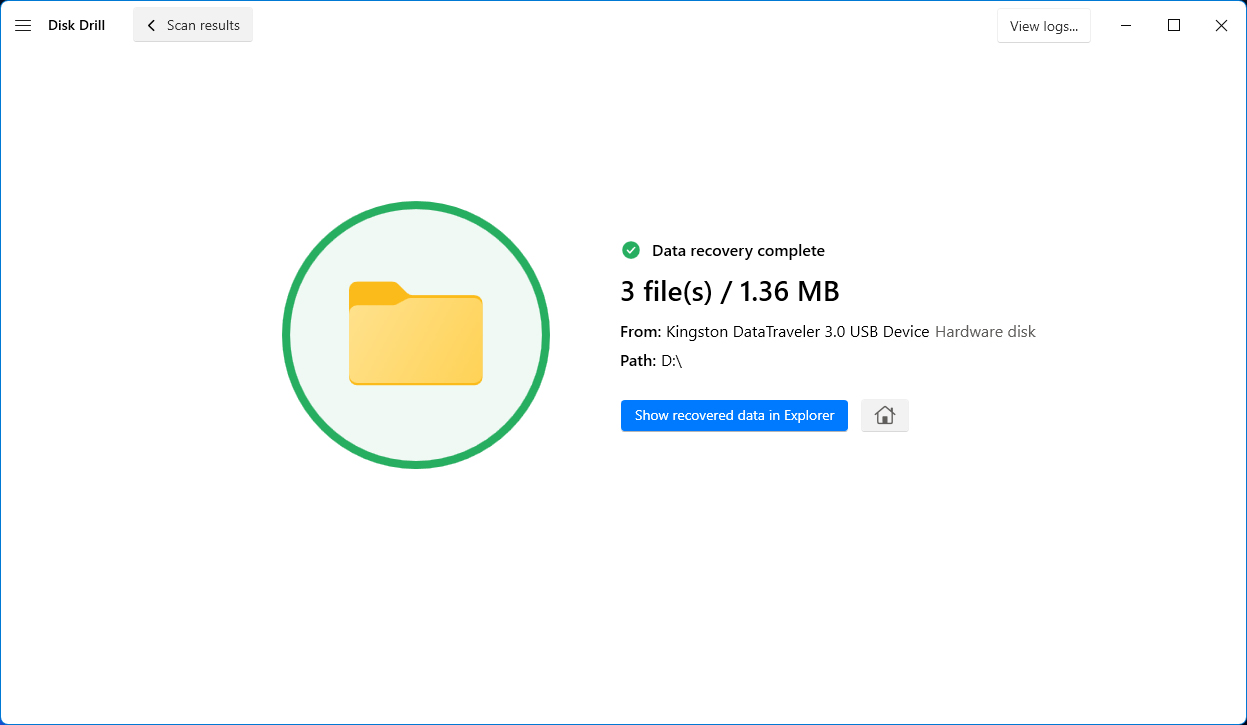
نصائح احترافية للحفاظ على سلامة جهاز التخزين لديك
بينما تكون بعض الممارسات للحفاظ على صحة التخزين خاصة بالجهاز، هناك بعض النصائح التي يمكن تطبيقها على جميع أجهزة تخزين الذاكرة الفلاشية. إليك بعض النصائح المختارة من الخبراء للحفاظ على صحة جهاز التخزين الخاص بك:
- تقييد دورات الكتابة – تمتلك الذاكرة الفلاشية عددًا محدودًا من دورات الكتابة قبل أن تبدأ في التدهور. لإطالة عمر بطاقة SD الخاصة بك أو محرك الفلاش Kingston، حاول تقليل الكتابة أو حذف الملفات عندما تستطيع.
- دائمًا قم بإخراج القرص بأمان – قم دائمًا بإخراج محرك USB بأمان من الجهاز قبل إزالته. يضمن ذلك أن جميع عمليات الكتابة المعلقة قد اكتملت مسبقًا، مما يقلل من خطر تلف البيانات.
- قم بتخزين الجهاز في مكان بارد وجاف عندما لا تكون قيد الاستخدام – تجنب تعريض جهاز التخزين Kingston الخاص بك لدرجات حرارة شديدة، أو رطوبة، أو بيئة مغبرة لمنع تلف شرائح الذاكرة أو مكونات أخرى في جهازك.
- تجنب الإفراط في الملء – ترك بعض المساحة الفارغة يمكن أن يساعد في الحفاظ على أداء جهازك ويطيل من عمره.
- حافظ على نظافة منطقة التلامس المعدنية – تعد منطقة الاتصال المعدنية في جهاز التخزين Kingston الخاص بك مكونًا حيويًا للاتصال السلس بالحواسب أو الأجهزة الأخرى. قد يتسبب تلف هذه المنطقة ليس فقط في إعاقة الاتصال، بل أيضًا في خطر تلف البيانات أو فقدانها.
- استخدم محولات USB عالية الجودة – تأكد من استخدام مكونات عالية الجودة عند استخدام محولات USB أو المنافذ لتوصيل محرك الأقراص أو بطاقة SD. قد تعرض المكونات منخفضة الجودة جهاز التخزين لخطر التلف الفيزيائي.
خاتمة
سواء فُقدت بياناتك نتيجة الحذف العرضي أو التهيئة أو أخطاء في نظام الملفات أو لأسباب أخرى، يمكن استعادة البيانات من بطاقات SD وأقراص الفلاش Kingston بخطوات سهلة.
من المهم التوقف عن استخدام جهاز التخزين، وتجنب إلغاء التجزئة، والقيام باستعادة البيانات في أسرع وقت ممكن لزيادة فرصك في استعادة البيانات بنجاح. لا تنسى اختيار مكان تخزين آخر لوضع ملفاتك المستردة لتجنب الكتابة فوق البيانات.
باستخدام أحد أفضل برامج استعادة البيانات المتاحة، مثل Disk Drill، يمكنك إجراء استعادة بيانات Kingston بنفسك.
تأكد من اتباع أفضل الممارسات للحفاظ على صحة جهاز التخزين Kingston الخاص بك لمنع فقدان البيانات: الحد من دورات الكتابة، إخراج محرك الأقراص بأمان، استخدام التخزين بشكل صحيح عندما لا يكون قيد الاستخدام، عدم ملء تخزين الجهاز، الحفاظ على مكون المعدن نظيفًا، واستخدام منافذ USB ومحولات عالية الجودة.
الأسئلة الشائعة:
- قم بتوصيل USB بجهاز الكمبيوتر الخاص بك.
- انقر على This PC (Windows) أو Finder (Mac)
- اعثر على محرك الأقراص الخاص بك وانقر بزر الماوس الأيمن > Format (Windows) أو انقر على Erase (Mac)
- اختر الإعدادات المناسبة وانقر على Start (Windows).




